MSDART - Windowsin palautuslevy, joka kaikilla tulisi olla
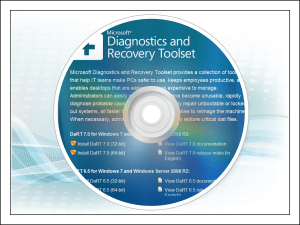
- 1540
- 277
- Tyler Kozey
Sisältö
- Mikä on msdart?
- Miksi tarvitset msDartia, jos Windowsilla on oma palautusympäristö?
- Kuinka käyttää msdartia
- Rekisterieditori
- Salasananmuutos
- Vikojen analysaattori
- Poistettujen tiedostojen palauttaminen
- Levyn komentaja
- Levyn puhdistus
- Tietokonehallinta
- Kapellimestari
- Ratkaisujen päällikkö
- TCP/IP -asetus
- Korjausten poistaminen
- Järjestelmätiedoston tarkistustyökalu (SFC)
- Tiedostohaku
- Autonominen vahvistustyökalu
- Etäyhteys
- DART 10 -sertifikaatti
- Mistä ladata levyn kuva msdart
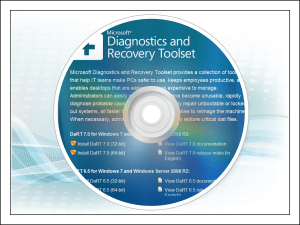
Eikö ole aika selittää tälle "ladylle, jolla on huono hahmo", joka on talon mestari? Kun Windows MSDART -palautuslevy (varhaiset julkaisut kutsuttiin ERD -komentajaksi), kaikki järjestelmän latausongelmat ratkaistaan minuutteina.
Mikä on msdart?
Msdart - Tämä on ISO- tai WIM -muodon käynnistyslevyn kuva, joka sisältää suuren joukon diagnoosityökaluja ja oikeat ikkunat. Tarkemmin sanottuna kuvat, koska jokaiselle Winda -versiolle on tarkoitus:
- Windows 2000: lle, XP ja Server 2003 - ERD -komentaja 5.0 -.
- Windows Vistalle ja palvelimelle 2008 - ERD -komentaja 6.0 -.
- "Seitsemän" ja Windows Server 2008 R2 - ERD Komentaja 6.5 Ja MSDART 7.0 - (Jälkimmäinen on ERD Commander 6: n hieman päivitetty julkaisu.5 ja melkein ei eroa sen kanssa funktiosarjan kanssa).
- Windows 8: lle ja palvelimelle 2012 - MSDART 8.0 -.
- Windows 8: lle.1 ja palvelin 2012 R2 - MSDART 8.1.
- "Kymmenille" - Msdart 10.
Huomaa, että MSDART-jakaumat luodaan erikseen 32- ja 64-bittiselle käyttöjärjestelmälle.
Muuten, outo sana msdart on vain pelkistys MICroSUSEIN DIagnostiikka eräsNd R -Ecovery TOolset.
Miksi tarvitset msDartia, jos Windowsilla on oma palautusympäristö?
Tietenkin on, mutta Windowsin palautusympäristön toiminnallisuus on paljon alkeellisempi kuin tikka. Taulukon vasemmassa sarakkeessa luetelin MSDART 10: n työkalut ja ominaisuudet oikeassa.| Tikka 10 | Windows 10 |
|---|---|
| Käynnistyksen ongelmien korjaaminen. | Käynnistyksen ongelmien korjaaminen. |
| Elpyminen. | Elpyminen. |
| Palautus aiemmin luodusta kuvasta. | Palautus aiemmin luodusta kuvasta. |
| Windows -muistidiagnostiikan käynnistäminen. | Windows -muistidiagnostiikan käynnistäminen. |
| Komentorivi. | Komentorivi konsolin ja joidenkin graafisten sovellusten käynnistämiselle - rekisterin, muistikirjan jne. Editori. D. |
| Useimmat kannettavat virustorjunta -apuohjelmat toimivat onnistuneesti tikkaympäristössä (kuten tiedostojärjestelmän skannerit). | Antivirus -apuohjelmat, erittäin harvinaisella poikkeuksella, ei käynnistetä. Yksi apuohjelmista, jotka ratkaisevat täysin sen ongelmat palautusympäristössä - Universal Virus Sniffer. Ehkä ainoa. |
| Rakennettu -in regiedit -editori, joka latasi automaattisesti pääjärjestelmän rekisterin. Se toimii täsmälleen samalla tavalla kuin jos olet tehnyt muutoksia laiminlyötyjen ikkunoiden rekisteriin. | Rekistereditori voidaan avata komentorivillä. Oletusarvoisesti palautusympäristön rekisteri kuormittaa. Pääjärjestelmän rekisterihiilat on kytkettävä erikseen. |
| Täysinfledged kapellimestari, joka näyttää piilotetut kansiot ja tiedostot. Osastojen kirjaimet osuvat pääjärjestelmän kirjaimiin (vaihtoehto käytetään käyttäjän pyynnöstä). | Kapellimestari voidaan avata komentorivillä käynnistämällä muistikirjan sovellus. Kirjeet ovat hämmentyneitä. |
| Yhden takaisin -apuohjelman muutokset paikallisten käyttäjätilien salasanoissa. | Voit vapauttaa salasanat käyttämällä komentoriviä ja rekisteriä. Vaikea muistaa tekniikka. |
| Nopea poistotyökalu ulkorakennusjärjestelmän päivityksiin. | Vikapäivitysten poistamiseksi käytetään DISM -järjestelmän apuohjelmaa ja komentokonsolia. Työläs. |
| Järjestelmätiedoston tarkistustyökalu. | Järjestelmätiedostojen palauttamiseksi SFC -apuohjelma käynnistetään komentorivin kautta. |
| Sinisen kuoleman seulon syiden analysaattori (BSOD). | - |
| Etätiedostojen ja kansioiden palauttaminen. | - |
| Levypäällikkö. | - |
| Puhdistustyökalu (datan poistaminen). | - |
| Tietokoneen hallintapäällikkö. | - |
| Yleisten ongelmien ratkaisujen hallinta (lataus vika, tietojen menetys, tilin saatavuuden vaikeudet, virusten tartunta ja muut). | - |
| Internet-yhteys. | - |
| Tiedosto- ja kansiohakustetyökalu. | - |
| Autonominen virustorjunta. | - |
| Etäyhteyden korjaus ja hallinta. | - |
Kuinka käyttää msdartia
Dart on pääsääntöisesti ISO -tiedosto, joka on suunniteltu tallentamaan irrotettavaa asemaa - Flash Drive tai DVD. Ei -standardin tapauksessa DART: n pääosan kantaja on kytketty tietokoneeseen, määritetään se BIOS: lla ensimmäisellä latauslaitteella ja ladata koneen siitä.Dart 10 -rajapinta, jonka tutustumme tänään, muistuttaa palautusta Windows 7 - se käyttää samaa mallia, samoja komentoja, sama valikko. On mahdotonta sekoittaa, koska kaikki on hyvin yksinkertaista täällä ja venäjällä (ellei tietenkään saanut englanninkielistä versiota). Pääsy meille kiinnostaviin instrumenttijoukkoon avautuu ikkunasta "Järjestelmän palautusparametrit"(Viimeinen kohde).
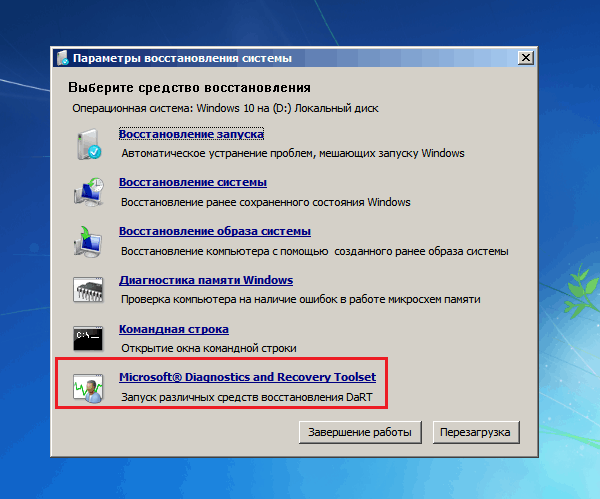
Pää Dart 10 -ikkuna näyttää tältä:
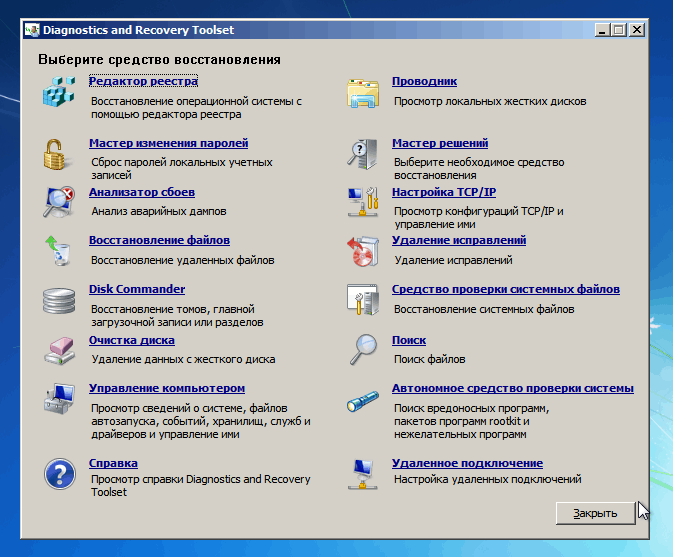
Katsotaanpa paremmin mitä siinä on ja miten sitä käytetään.
Rekisterieditori
Sama kuin Windowsissa. Jos joudut muuttamaan muutoksia ei -menetelmän järjestelmän rekisteriin, avaa haluttu osio ja työskentele sen kanssa, miten tekisit sen ladatussa käyttöjärjestelmässä.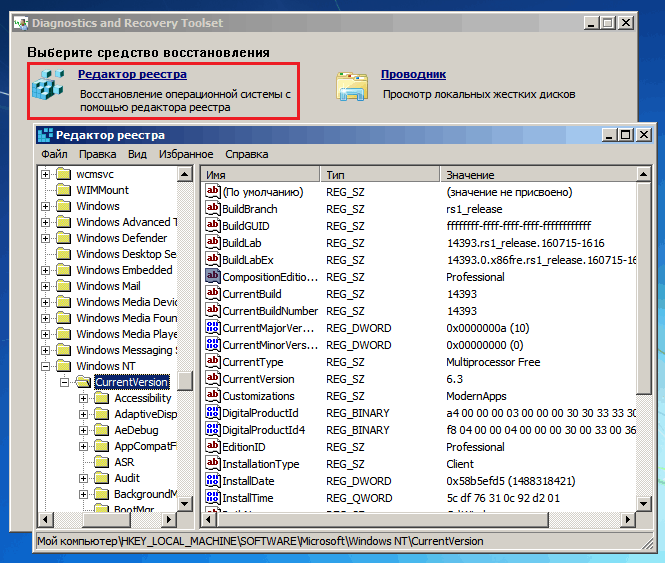
Salasananmuutos
Huomaa sauva unohtamisesta. Sinun ei tarvitse muistaa ovelia komentoja hänen kanssaan ja kiivetä rekisteriin, se auttaa sinua vaihtamaan unohdetun salasanan syöttääksesi tilin kirjaimellisesti yhden napsautuksen napsautuksella.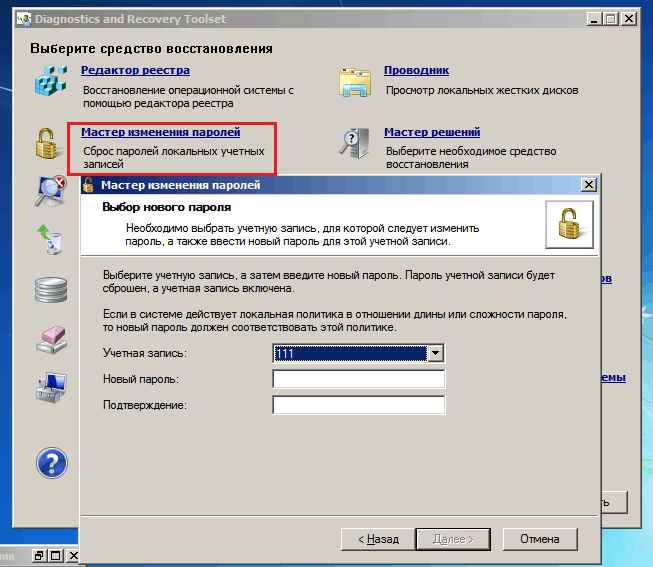
Valitse luettelosta haluttu tili, kirjoita uusi salasana ja vahvista se. Napsauta "Seuraava". Sen jälkeen kirjaudut sisään ilman ongelmia järjestelmässä.
Vikojen analysaattori
Suunniteltu selvittämään sinisen kuolemanäytön syyt (BSOD), jotka häiritsevät Windowsin lanseerausta. Toimii vain, jos ongelmatietokone on asennettu etukäteen Virheenkorjausvälineet Microsoft (Windowsin Windbg), joita ei sisälly oletusjärjestelmän jakeluun.Lisäksi apuohjelman analysoimiseksi tarvitset symbolitiedostoja. Jos Internet toimii autolla, se lataa ne itse, ja jos ei, analyysi on suoritettava toisella tietokoneella. Hätäputket, jotka sisältävät tietoja BSOD: n aiheuttamasta ongelmasta, tallennetaan kansioon C: \Windows \Minidump.
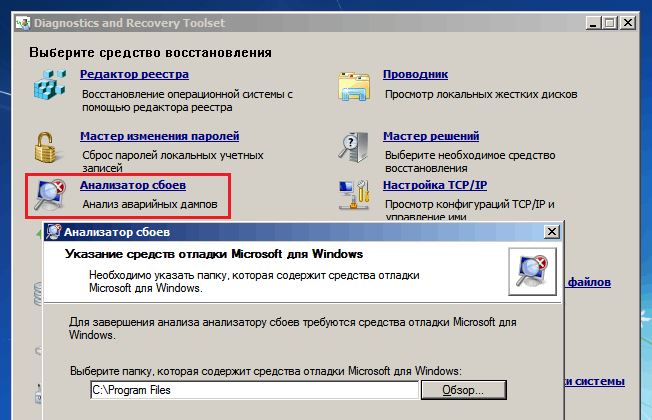
Jos kaikki tarvittavat komponentit ovat läsnä, suorita analysaattori, ilmoita polku virheenkorjaustyökalujen asennuspaikalle, kansioon kaatopaikoilla ja odota raportointia.
Toiminto on suunniteltu kokeneille käyttäjille. Jos sinulla ei ole tarvittavaa tietoa ja kokemusta tällaisten rakenteiden analysoinnissa, raportin sisältö on sinulle Abracadabra.
Poistettujen tiedostojen palauttaminen
Joskus kuormitusvika tapahtuu jonkin tärkeän esineen poistamisen vuoksi. Tätä tapausta varten DART 10: llä on kertakäyttöinen apuohjelma etätiedostoihin, kansioihin ja volyymeihin, mukaan lukien salattu bitlocker. Sen käyttäminen on erittäin yksinkertaista: Ilmoitamme objektin nimen nimen tai osan, määritä hakualue, muutoksen luomispäivä, koko ja napsauta "Haku". Tulokset näytetään oikealla olevassa ikkunassa.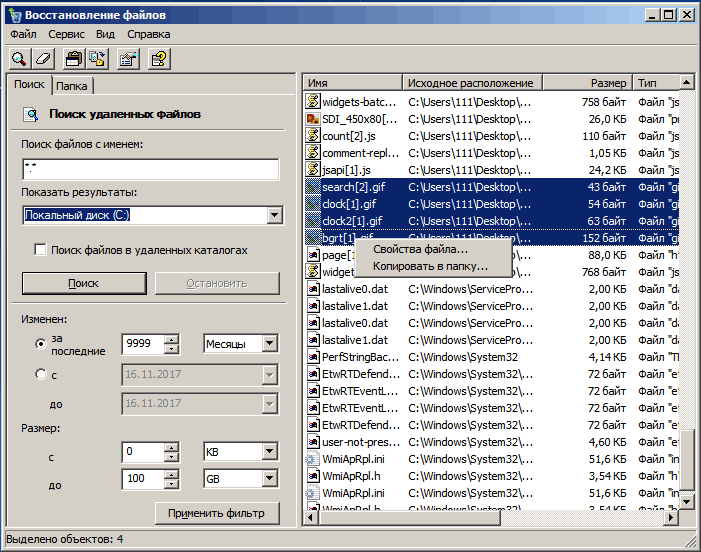
Jos et muista halutun objektin nimeä tai muista vain sen osa, korvaa puuttuva yksi symboli *. Esimerkiksi esine "*.*" - Tämä on tiedosto, jolla on mikä tahansa nimi ja mikä tahansa laajennus. Objektin "*AB" nimi alkaa kaikilla symboleilla ja päättyy kirjaimilla "AB". Yksi kuvake "*" (naamio) korvaa minkä tahansa määrän tuntemattomia symboleja. Korvataksesi yhden tuntemattoman symbolin, mukaan lukien aukko, käytä merkkiä "?".
Palauttaaksesi löydetyn objektin napsauttamalla sitä oikealla hiiren avaimella, valitse "Kopioi kansioon"Ja ilmoita mitä.
Levyn komentaja
Keino korjata levyvirheitä, kuten MBR -vaurioita - pääkuormitustietue, osioiden taulukko (jos sen varmuuskopio luotiin aikaisemmin) ja kadonneiden levyjen etsiminen.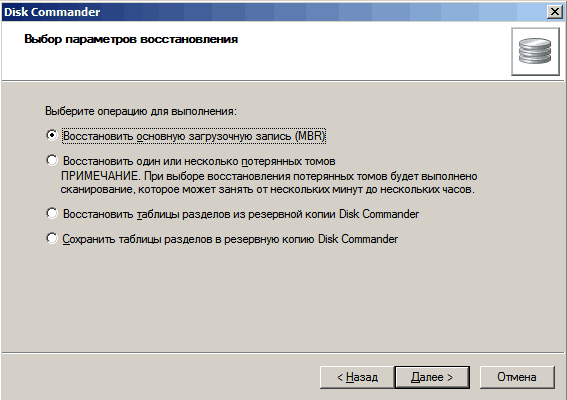
Käynnistä työkalu, valitse haluttu vaihtoehto, valitse levy ja vahvista suostumus toimintaan.
Levyn puhdistus
Levyn puhdistus tikka 10: ssä ei ole sama kuin Windowsissa. Tässä apuohjelma poistaa kokonaan valitun osan tiedot ja kirjoittaa sen uudelleen palauttamisen mahdottomuuteen. Valinta ehdotetaan 1 tai 4 läpikulkujen uudelleenkirjoittamiselle.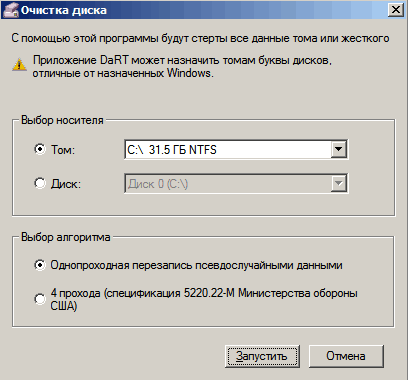
Tietokonehallinta
Tämä apuohjelma on samannimisen Windowsin sukulainen, mutta sisältää vain tarvittavimmat tiedot. Se sisältää osiot:- Tietoja järjestelmästä.
- Tapahtumalehti. Se sisältää usein tietoja latausvian syystä.
- Ohjelmien automaatio. Auttaa havaitsemaan esimerkiksi avaimia käynnistävät virukset.
- Palvelut ja kuljettajat. Antaa sinun muuttaa palvelujen ja kuljettajien käynnistämismenetelmää.
- Levyjen hallinta. Hyödyllinen osien ja tilavuuksien kanssa. D.
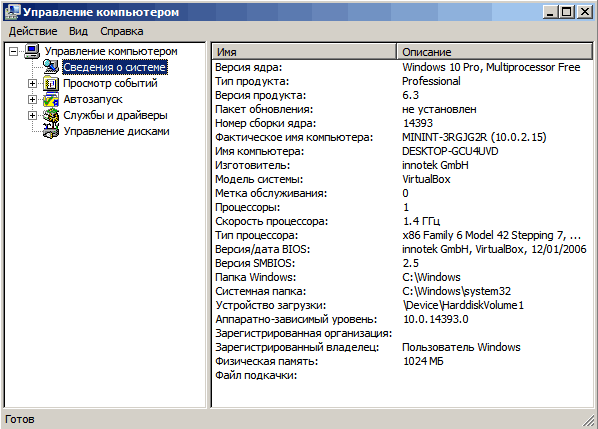
Kapellimestari
DART 10: een rakennettu kapellimestari näyttää paitsi näkyvissä, myös piilotetut systeemiset esineet. Tämä auttaa havaitsemaan haitallisia tiedostoja, jotka peittävät niiden läsnäolonsa.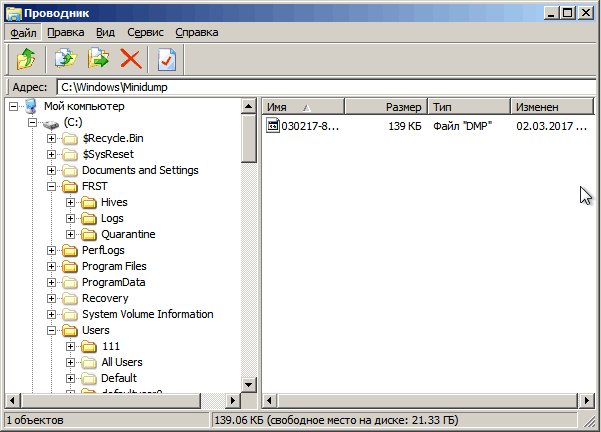
Kuinka kapellimestarin käyttö on mielestäni selvää ilman selitystä.
Ratkaisujen päällikkö
Kattava työkalu, joka liittyy muuhun tikkaan 10. Auttaa päättämään ongelman ratkaisemisstrategiasta, ohjaa käyttäjän toimet oikeaan suuntaan. Auttaa seuraavien ongelmien tyyppeistä:- Järjestelmä ei käynnisty tai alkaa väärin.
- Tietoja on tarpeen palauttaa.
- Sisäänkäynnin syöttäminen on mahdotonta, koska tilin salasana unohdetaan.
- Ehkä tietokone on saanut viruksen tartunnan.
- Muut ongelmat.
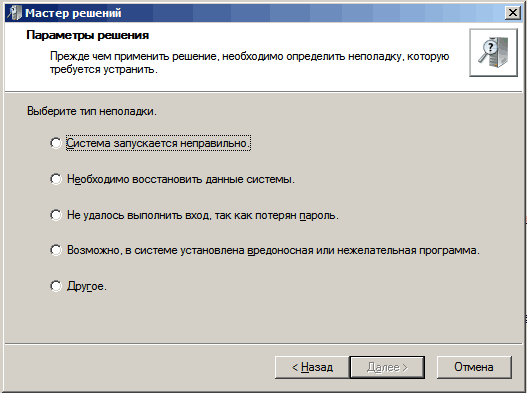
Tietyntyyppisille ongelmille hyödyllisyys tarjoaa valikoiman useita ratkaisuja:
- Kun lataat lataaminen - erilaisia tapoja palauttaa järjestelmä (takaisinohjauspisteeseen, etsi ja korvata vaurioituneet tiedostot, päivitysten poistaminen, ohjaimen tai palvelun parametrien muuttaminen) ja diagnostiikkaan (näyttää tietoja järjestelmästä ja tapahtumista, hätätilanteen analysointi -A.
- Kun menetetään tärkeitä tietoja - haku ja kunnostaminen.
- Salasanan menetys - Vaihda.
- Mahdollisella infektiolla viruksilla - rakennetun virustentorjunta -apuohjelman lanseeraus.
- Muiden ongelmien kanssa - kapellimestarin, rekisterin, muistikirjan, tiedostojen haku, komentorivi, apuohjelma -apuohjelmien avaaminen, levyjen ja volyymien etäkäyttötuotteet, etäkäyttötuotteet.
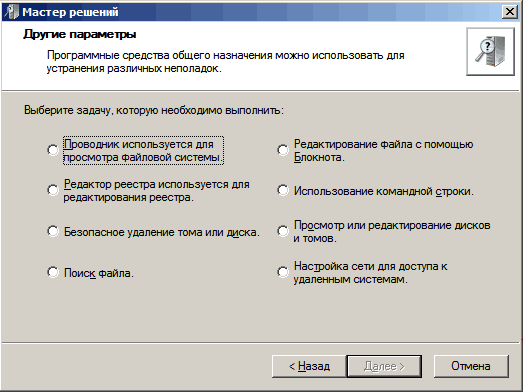
TCP/IP -asetus
Käytetään tietokoneen yhteyden määrittämiseen Internetiin DART: ssä. Voit valita verkkosovittimen (jos niitä on useita), määrittää tietokone ja yhdyskäytävä -IP -osoite manuaalisesti, määritä DNS -palvelin. Siinä on 2 välilehteä - IP -version 4 ja 6 määrittäminen.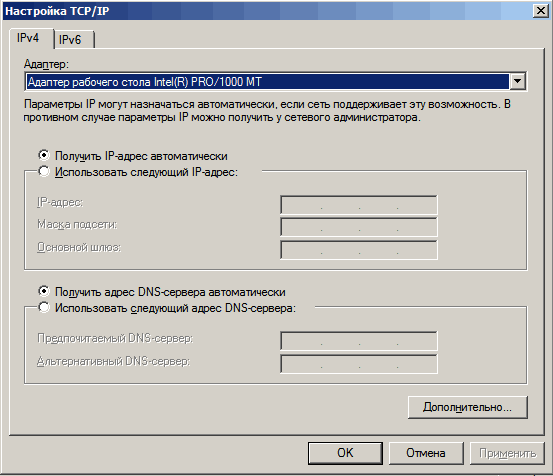
Valitettavasti se tukee vain lankayhteyttä.
Korjausten poistaminen
Suunniteltu poistamaan järjestelmän päivitykset, jotka estävät tietokoneen normaalin toiminnan. On suositeltavaa, että asennuspaketit yksi kerrallaan, viimeksi mainitusta alkaen, käynnistä tietokone uudelleen ja tarkista, onko ongelma eliminoida.Järjestelmätiedoston tarkistustyökalu (SFC)
Tämä työkalu auttaa poistamaan irrottamisen tai vahinkojen aiheuttamat virheet järjestelmän tiedostoille. Sen toiminta on samanlainen kuin komennon suorittaminen SFC /Skannaa nyt Työikkunoissa.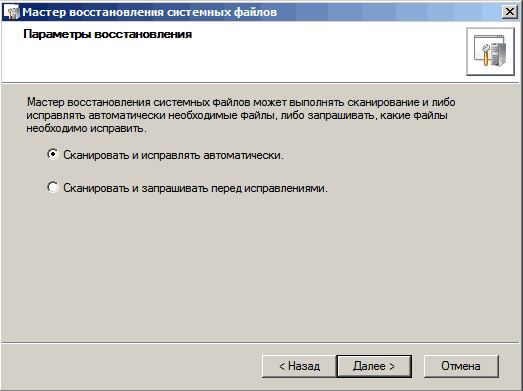
Tiedostohaku
Yksinkertainen työkalu levyjen tietojen etsimiseen, jolla on kyky ilmoittaa sijainti sekä esineiden luomisen/muutoksen koko ja päivämäärät.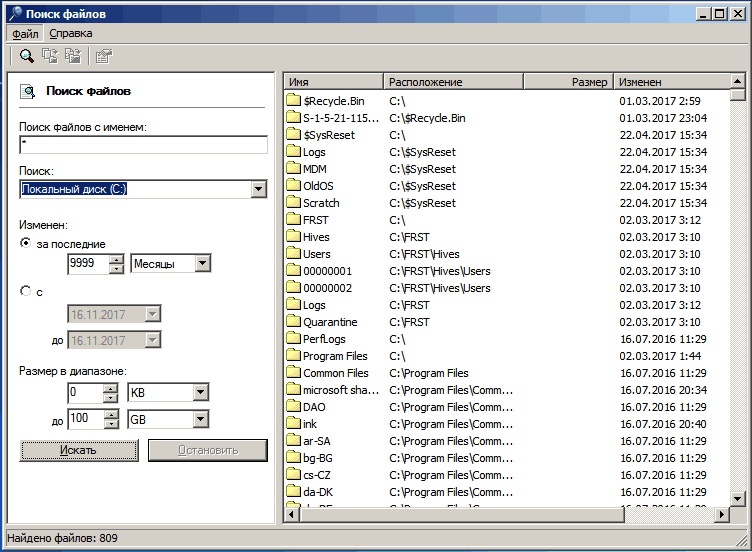
Autonominen vahvistustyökalu
Rakennettu -virustorjunta, liittyvä "Puolustaja Ikkunat", aikaisemmin tunnettu nimellä MSE. Tukee päivitysten asentamista Internetin ja paikallisesti.Havaitsee tehokkaasti haitallisia esineitä, jotka estävät havaitsemisen ja poistamisen työikkunoissa.
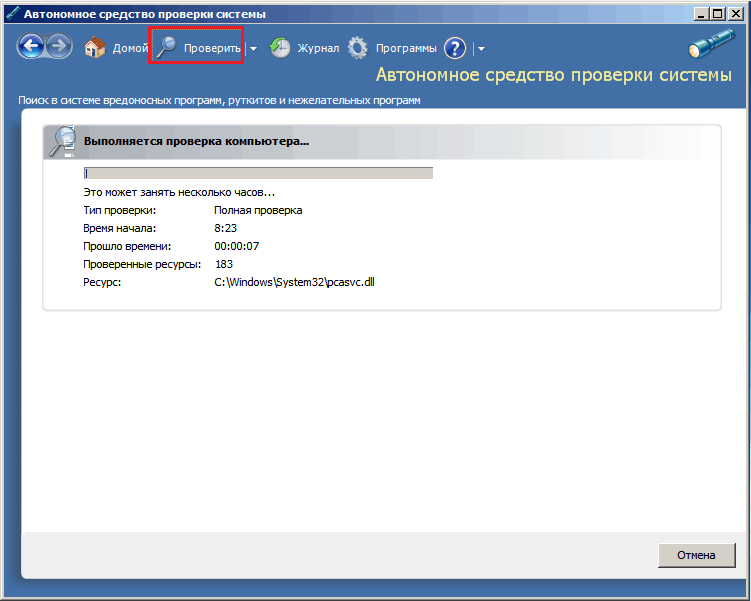
Aloita skannaus painamalla yläpaneelin painiketta "Tarkistaa". Oletuksena kaikki tietokonelevyjen täydellinen tarkistus käynnistetään. Jos haluat tarkistaa vain automaattisen lataus- tai yksittäisten tiedostojen alueet, muuta skannaustilaa nopeaan tai selektiiviseen.
Etäyhteys
Palvelee etäapulaisen tietokoneen hallinnan siirtämistä. Se toimii samalla tavalla kuin RDP Windows, mutta avustajan yhdistäminen on käytettävä asiakassovellusmoduulia Dart Remote Connection Viewer.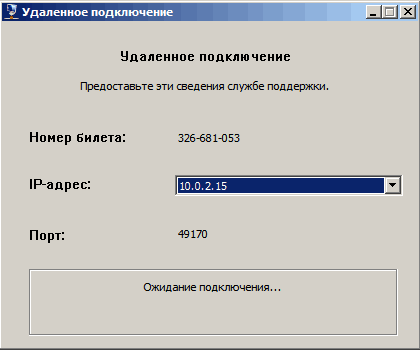
Yhteyden luomiseksi ongelmatietokoneen käyttäjän on avattava Brandmower -portti 49170 saapuville yhteyksille (sopimuksella apuohjelma tekee se itse) ja siirrettävä yllä määritetyt tiedot yllä olevassa ikkunassa.
DART 10 -sertifikaatti
Sertifikaatti -osa sisältää yksityiskohtaisia tietoja kunkin MSDART -työkalun käytöstä. Venäjän hakevassa versiossa se on venäjä.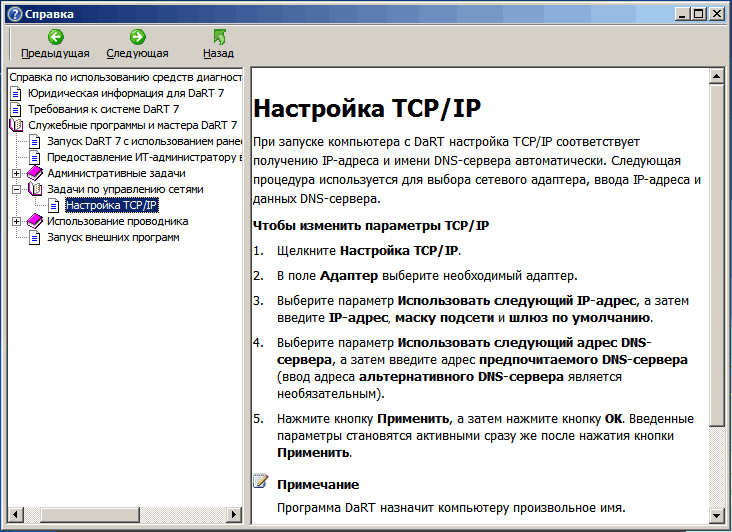
MSDART -levy perustuu riippumattomaan WinPE. Tämä tehdään lastauskuvan käyttöönottovaiheessa. Aiheasiakirjat löytyvät Virallinen nettisivu Msdn.
Jos käytät jo luotua kuvaa, voit myös käynnistää erilliset kannettavat sovellukset, jotka sijaitsevat tietokoneen kiintolevyllä tai ulkoisella medialla.
Mistä ladata levyn kuva msdart
Virallisesti MSDART -kysymykset jaetaan maksettu tilaus Microsoft -ohjelmistovakuutusohjelman osallistujien keskuudessa, ja ne ovat osa pakettia Microsoftin työpöydän optimointipakkaus (MDOP). Kaikki janoiset ilmaiset ilmaiset löytyvät kuitenkin helposti torrent-seurannasta ja tiedostojen jakamisresursseista.- « Kuinka selvittää Windowsin sinisen kuolemanäytön syyn (BSOD)
- Kuinka avata ohjauspaneeli Windows 10 ssä ja lisätä se työpöytävalikkoon ja käynnistä »

